有用戶反饋將系統升級到Win10後屏幕亮度無法調節,特別是從Win7、Win8.1舊版本升級到Win10之後,更容易出現一些詭異的問題。微軟官方幫助中心針對這個問題也給出了Win10屏幕亮度無法調節問題的解決方法。
問題表現:
• 首先,嘗試在安全模式下將獨立顯卡驅動卸載,卸載後屏幕亮度可自由調節;
• 其次,查看設備管理器發現獨立顯卡驅動並未進行安裝,當再次安裝後仍然無法自由調節亮度。
解決方法:
• 右擊“開始菜單”——選擇“運行”——輸入“regedit”,回車打開注冊表,然後依次展開:
{HKEY_LOCAL_MACHINESYSTEMControlSet001ControlClass{4d36e968-e325-11ce-bfc1-08002be10318}
• 將0000和0001中的KMD_EnableBrightnessInterface2鍵值修改為0。
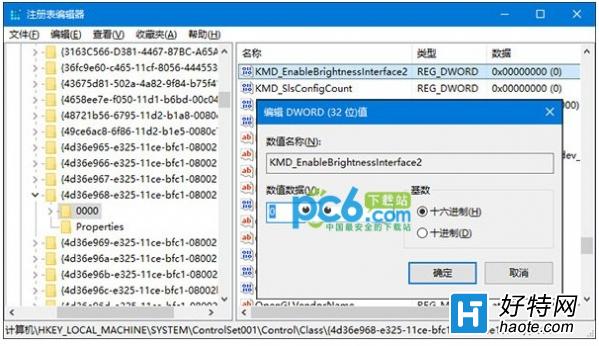
另,如果沒有該鍵值,新建一個即可,類型為DWORD 。如果沒有0001,只需修改0000中的鍵值即可。
• 修改完成後重啟設備,再嘗試能否調節亮度。